excel 是常用的 Office 办公软件之一 , 面对纷繁复杂的 excel 的功能条目 , 有些朋友可能都会有些摸不着头脑了 , 如何制作排班表 , 星期以及月份的快速填充是我们经常会遇到的问题。今天我们就以 excel2010 为例来讲讲制作排班表 , 以及星期和月份快速填充的正确操作方法吧。
填充日期
01
双击日期 1 , 可以看到单元格右下角有个实心小点。鼠标放在这个小点上 , 你的鼠标就会变成一个实心的加号。
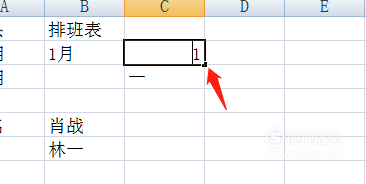
02
向右拖动这个加号 , 你就可以填充后面的表格。
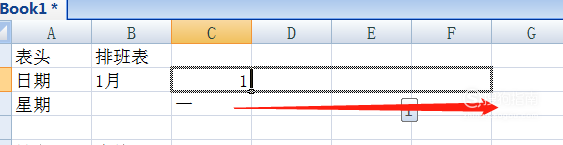
03
拖动完成后你会发现右下角会出现一个小方块 , 点击小方块 , 选择填充序列 , 就会得到顺序时间。
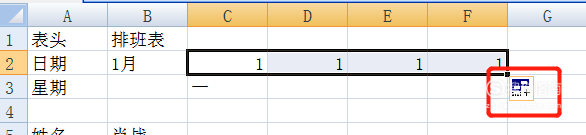

好了 , 以上就是大致内容了 ,(END)
填充星期
01
和填充日期的方式一样进行拖动就好了 , 不同的是不需要选择填充序列 , 而是选择以工作日填充。

调整表格
01
可以复制或在依照上面的方法 , 为员工批量添加白班和休息日期。

02
你会发现你的表格间距看着还是很别扭 , 把鼠标放到表格上方两列之间的竖线上 , 指针会变成双箭头的样式 , 然后双击鼠标就会自动调整表格宽度了。

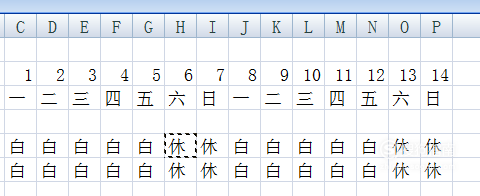
好了 , 以上就是大致内容了 ,(END)
修改表头
01
选中表头“排班表”所在行 , 点击合并后居中就可以了。
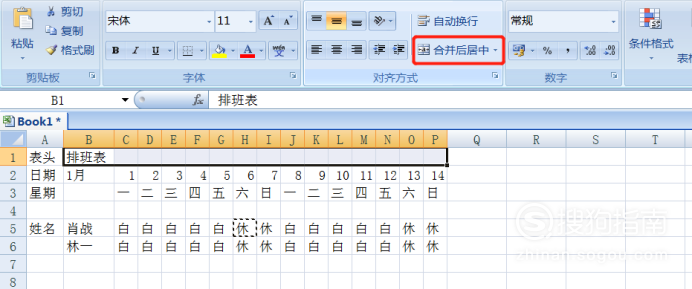
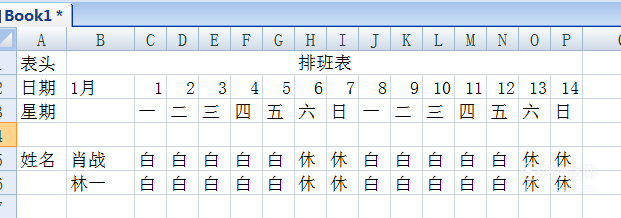
声明 : 该文观点仅代表作者本人 , 天晴资讯网系信息发布平台 , 仅提供信息存储空间服务。
原文链接:https://blog.csdn.net/weixin_42106765/article/details/114835469


